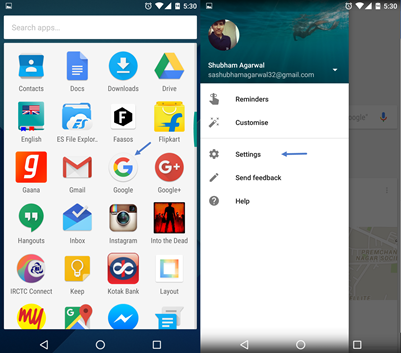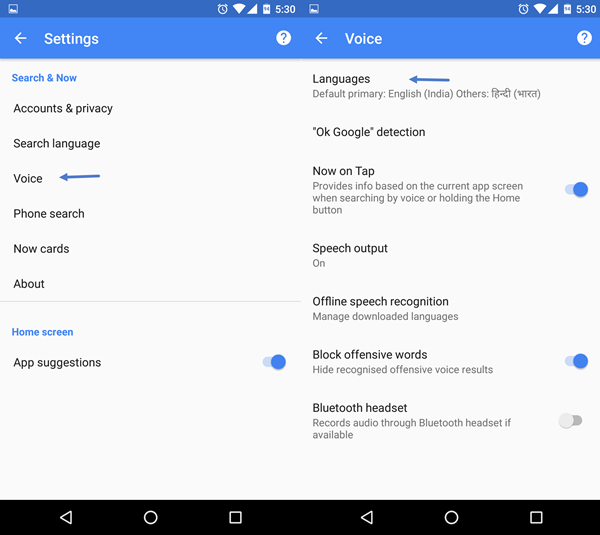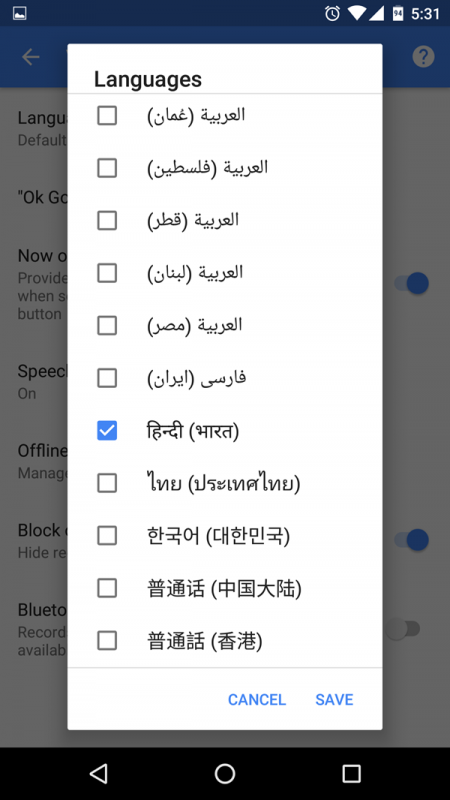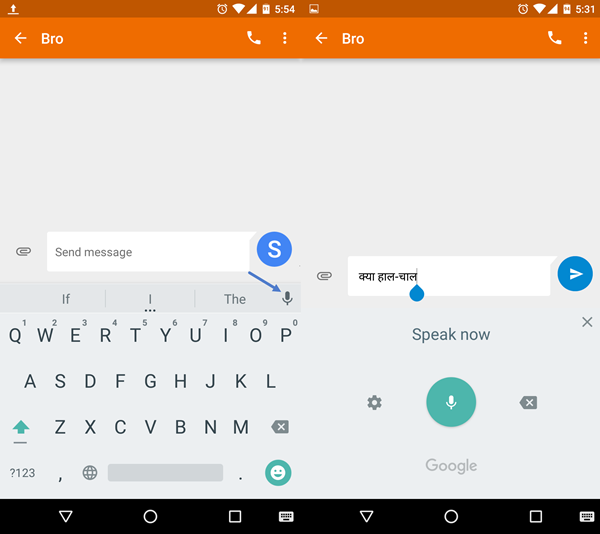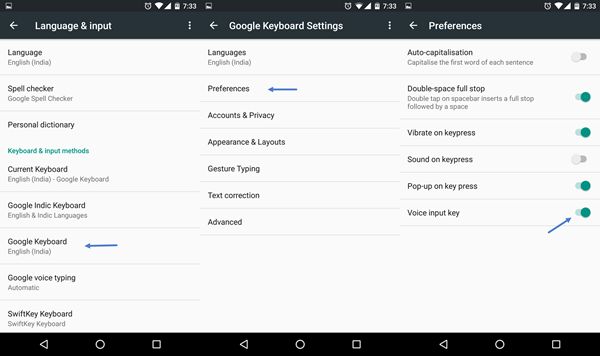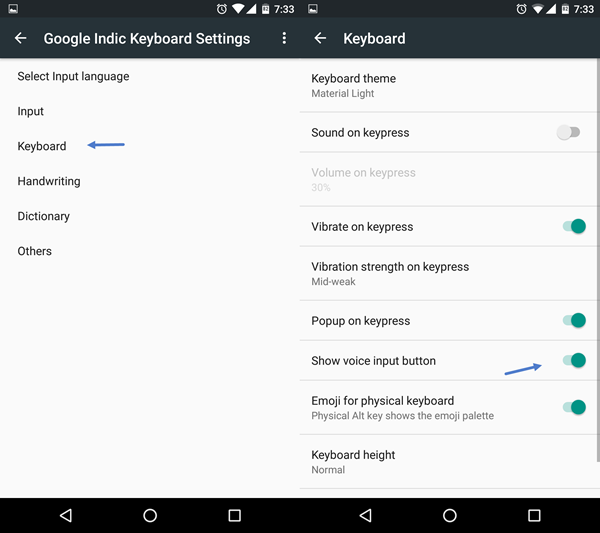Як вводити текст регіональними мовами за допомогою голосу на Android
Вводити на смартфоні хінді або будь-якою іншою регіональною мовою може бути важко. Щоб навчитися працювати з клавіатурою, потрібно багато тренуватися, особливо на невеликих екранах, оскільки тут дуже багато символів і елементів. Тому, щоб полегшити це завдання, Google дозволяє вам говорити хінді або будь-якою іншою регіональною мовою, і ваш телефон автоматично перетворить ваш голос у цифровий текст без встановлення додаткових програм. Ось наш короткий вичерпний посібник для початку роботи.
Голосовий ввід гінді та регіональними мовами
Розпізнавання мови хінді не є новим. Існує кілька безкоштовних інструментів для ПК, однак для Android ви можете досягти цього за допомогою кількох простих кроків.
Важливо: переконайтеся, що ваш додаток Google оновлено.
Перш за все, вам потрібно переконатися, що ви використовуєте останню версію програми Google. Щоб перевірити це, перейдіть у магазин ігор, а потім виберіть «Мої програми та ігри» з лівого ящика та, якщо ви побачите, що оновлення програми Google очікує на розгляд, завантажте його.
Крок 1. Тепер перейдіть до програми Google на своєму телефоні. Проведіть пальцем по шухляді зліва та звідти та натисніть «Налаштування».
Крок 2. Далі ви побачите список параметрів для налаштування. Вам потрібно торкнутися пункту «Голос», і у верхній частині сторінки ви знайдете «Мови».
Крок 3. Натиснувши налаштування «Мови», з'явиться довгий список усіх промов, якими ви можете говорити. Хінді та інші індійські мови присутні внизу.
Крок 4. Виберіть мови, якими ви хочете говорити, і готово. Тепер настав час почати диктувати своєю мовою.
Крок 5. Щоб писати голосом, коли з’являється текстове поле, натисніть маленьку кнопку мікрофона на клавіатурі та почніть говорити.
Як отримати кнопку мікрофона на клавіатурі Google?
Про всяк випадок, у вас немає кнопки мікрофона, не хвилюйтеся, оскільки ви можете легко отримати її за допомогою деяких додаткових дій. Перейдіть до налаштувань телефону, а потім до пункту «Мова та введення». Натисніть «Клавіатура Google» і знайдіть там «налаштування». Увімкніть «Клавішу голосового введення», і все готово.
Однак, якщо ви користуєтеся індійською клавіатурою Google, вам потрібно буде перейти до «клавіатури» замість «налаштувань» і, нарешті, «показати кнопку голосового введення».
Натхненням для створення цієї статті став запит одного з наших читачів, який хотів набирати текст на гінді голосом. Якщо ви шукаєте якісь конкретні статті, повідомте нам про це електронною поштою – hello@gtricks.com.
Це все, що вам потрібно було зробити, щоб почати диктувати регіональною мовою. Розкажіть нам, якщо ви застрягли десь у розділі коментарів нижче.
Пов’язане: Найкращі програми для введення індійських мов